Article du
Si vous rencontrez des messages d’erreurs lors de la lecture de vos fichiers, alors vous devriez formater votre carte SD. Nous vous conseillons de la formater souvent pour éviter certains dommages. Il se peut qu’elle présente des erreurs d’écriture et de lecture. En plus de bien la conserver et d’en prendre soin, vous devriez la formater régulièrement.
Pourquoi formater sa carte mémoire ?
Il est important de formater sa carte mémoire pour effectuer une remise à zéro du support de stockage et restaurer la capacité totale de celle-ci. Cela va vous permettre également de la faire durer plus longtemps surtout si vous la formatez régulièrement. De plus, vous éviterez les erreurs d’écriture lors de l’enregistrement et tous les messages d’erreurs liés lors de la lecture. Le formatage permet la suppression des fichiers corrompus qui pourraient altérer le bon fonctionnement de votre GoPro.
Il existe différentes façons de formater sa carte SD, directement sur sa GoPro ou sur ordinateur. Au préalable, n’oubliez pas d’enregistrer vos fichiers afin d’éviter les mauvaises surprises.
Formater sa carte SD depuis la GoPro
Étape 1 : Pour formater sa carte mémoire depuis votre GoPro Hero8, faites glisser votre doigt vers le bas, allez dans les « PRÉFÉRENCES »
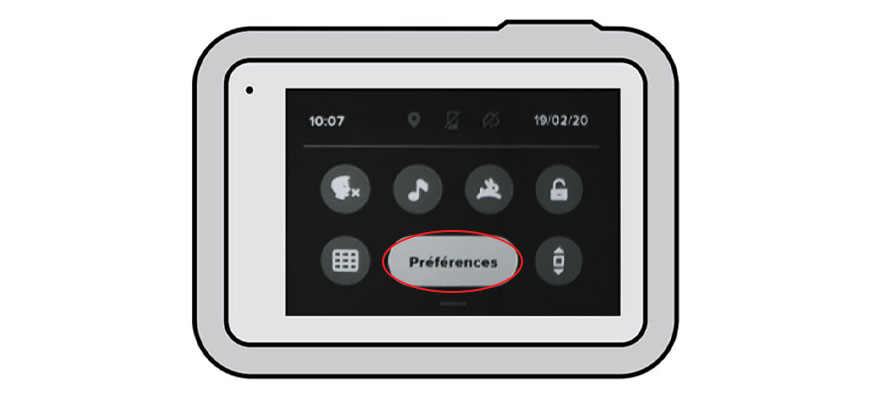
Étape 2 : Dans les préférences en bas du menu, cliquez sur réinitialiser.
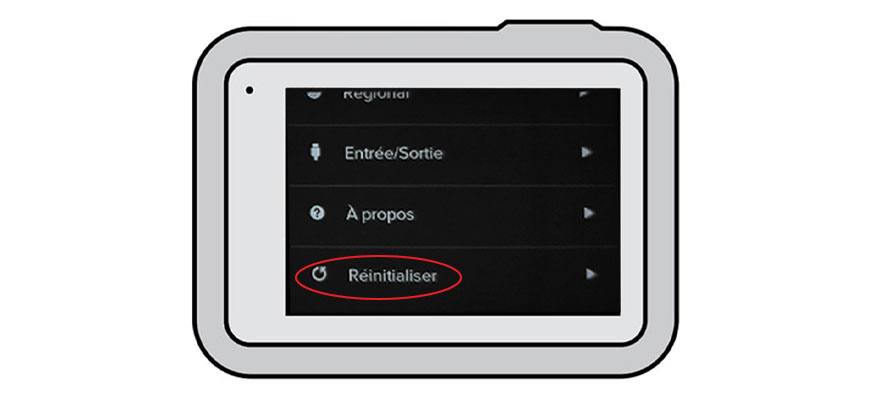
Étape 3 : Dans le menu « réinitialiser » cliquez sur « formater la carte SD. La GoPro va vous demander de confirmer le formatage, cliquez sur formater. Cette opération supprime tous les fichiers présents sur votre GoPro, il n’y a pas de retour en arrière possible. N’oubliez pas d’enregistrer vos médias sur votre ordinateur!

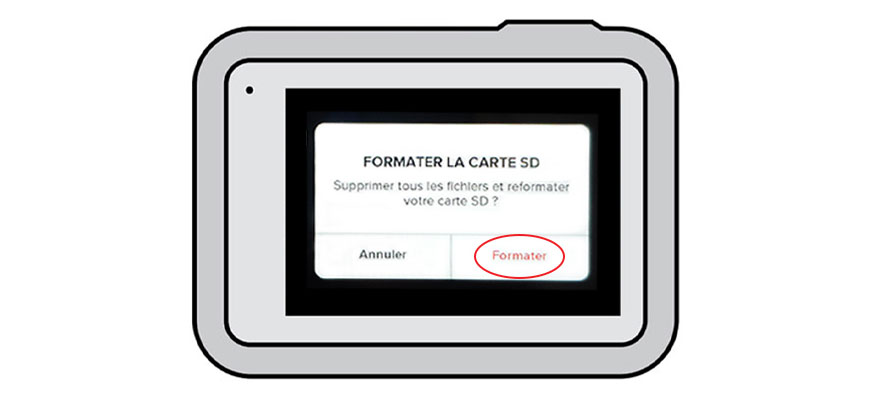
Nous vous conseillons de formater directement votre carte SD depuis votre GoPro, car la manipulation est plus simple et rapide. Néanmoins vous pouvez le faire depuis votre ordinateur.
Formater sa carte SD depuis l’ordinateur
Pour formater sa carte SD depuis l’ordinateur il vous faut au préalable enregistrer vos fichiers avant le reformatage. Connectez votre carte à votre ordinateur à l’aide de l’adaptateur de carte fourni. Vérifiez que votre système d’exploitation sur l’ordinateur a été mis à niveau.
- Sur Mac
Étape 1 : Connectez votre carte SD à votre ordinateur à l’aide d’un lecteur de carte externe
Étape 2 : Ouvrez l’utilitaire de disque. Lorsque vous cliquez sur la loupe en haut à droite de votre écran, rechercher « utilitaire de disque » et cliquez sur l’application.
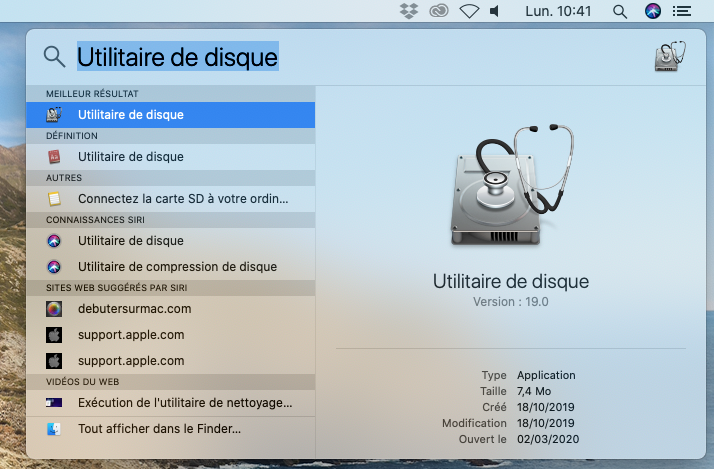
Étape 3 : Lorsque l’utilitaire de disque s’affiche vous pourrez voir apparaitre votre carte mémoire dans le menu sur la gauche, souvent appelée « NO NAME » ou « UNTITLED ». Sélectionnez votre carte SD
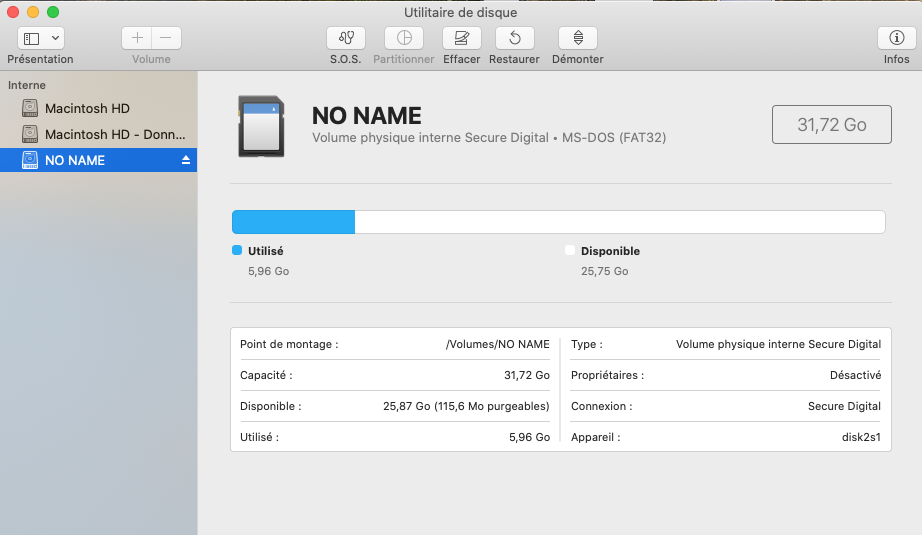
Étape 4 : Lorsque vous verrez apparaitre votre carte SD à l’écran, cliquez sur l’onglet « EFFACER » en haut au milieu de la fenêtre. Vous verrez apparaitre un menu déroulant.
Étape 5 : Sélectionnez le format compatible avec votre carte SD, utilisez le format MS-DOS (FAT) si votre carte mémoire est de 32Go ou EXFAT si votre carte mémoire est de 64Go.
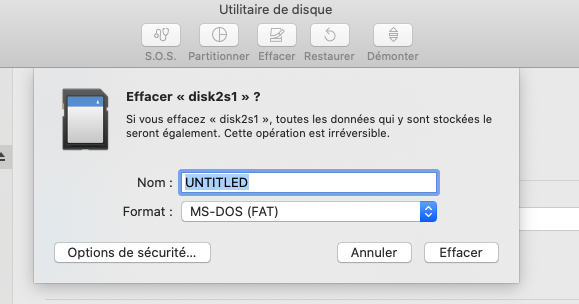
Étape 6 : Cliquez sur effacer et confirmer le reformatage de votre carte SD.
Vous pouvez dès à présent réutiliser votre carte mémoire et profiter de toute son efficacité!
- Sur Windows 10
Étape 1 : Connectez votre carte SD à l’ordinateur puis ouvrez vos documents.
Étape 2 : sélectionnez dans le menu de droite « BUREAU » et « ORDINATEUR ». Vous verrez apparaître votre carte SD. Faites un clique droit dessus et sélectionnez « FORMAT ».
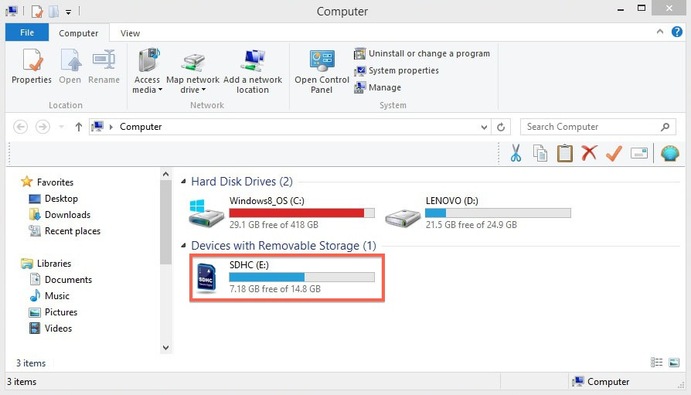
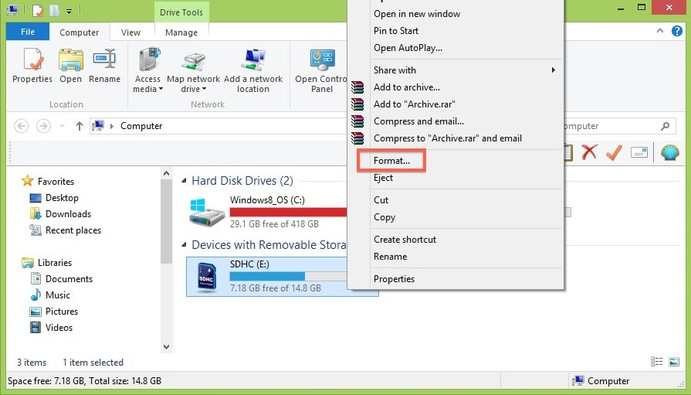
Étape 3 : Dans le menu « FORMAT » sélectionnez le bon format de fichier. Le format FAT32 pour les cartes mémoires de 32Go et EXFAT pour les cartes mémoires de 64Go. N’oubliez pas de cocher la case « Quick format » et validez votre choix.
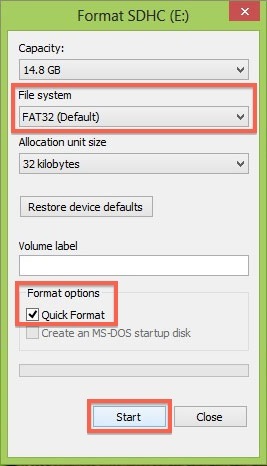
Une fois que le formatage est complet vous pouvez fermer les fenêtres et réutilisez votre carte mémoire! Nous vous conseillons de la formater régulièrement pour éviter les erreurs.
En bref
Il est préférable de reformater sa carte SD directement via la GoPro, cette méthode est simple et rapide d’utilisation. Pour bénéficier des capacités totales de la carte mémoire il est conseillé de la reformater souvent. Il faut retenir que le reformatage est bénéfique pour votre carte SD et permet de restaurer la capacité totale de celle-ci, ainsi vous pourrez la conserver plus longtemps. Évitez également de l’exposer à la poussière ou à l’eau! Si les problèmes de lecture ou d’écriture persistent vérifiez bien que vous ayez mis à jours votre GoPro. Vous ne savez pas quelle carte mémoire choisir pour votre GoPro ? On vous propose ici, quelques conseils pour bien la choisir.




Bonjour le problème que je rencontre est que sur l’ecran De ma GoPro 8 s’affiche une demande de formatage ,quand je clique dessus le formatage se lance mais ne fini jamais jusqu’à finir la batterie
Bonjour,
Il faut essayer un formatage sur un ordinateur. Si cela ne résout pas le problème, c’est que la carte est défectueuse.
À bientôt,